Ang Google Drive ay ang patutunguhan para sa maraming nais mag-save at magbahagi ng nilalaman. Hinahayaan ka ng serbisyong cloud na ito na i-save at lumikha ng lahat nang madali, maging ito ay isang malaking file ng video, isang photo album, o isang kritikal na dokumento. At hindi lang yun. Maaari ka ring magbahagi ng isang link sa mga naka-save na item na ito sa iyong associate upang maaari nilang makita o i-download ang kinakailangang file.

Sa lahat ng iba’t ibang mga pagpipilian na magagamit upang ibahagi, sigurado itong magiging isang nakalilito pagdating sa kakayahang makita ng mga file at folder. Maaari bang matingnan ng iba kung ano ang nasa iyong Google Drive? Kung oo, maaari ba silang magkaroon ng pag-edit ng access dito?
Buweno, iyon ang aming susaliksikin sa post na ito habang sinisiyasat namin ang lahat na nauugnay sa pagbabahagi at kakayahang makita sa Google Drive. magsimula, dapat ba tayo?
Sa gayon, ang Google Drive ang iyong susunod na pintuan na solusyon sa cloud-based na imbakan. Tulad ng nabanggit kanina, maaari mong iimbak ang lahat mula sa normal na mga imahe ng JPG o mga audio file hanggang sa mga dokumento, spreadsheet, at mga slideshow. kahit saan Bukod doon, nangangahulugan ang cloud storage na maaari mong mai-save ang imbakan sa iyong pisikal na aparato.
Mga Pagpipilian sa Visibility sa Google Drive
Tulad ng nabanggit na mas maaga, pinapayagan ka ng Google Drive na ibahagi ang iyong mga file. Ngunit ang magandang bagay ay binibigyan ka ng Drive ng pagpipilian kung paano mo nais na maibahagi ang mga file.
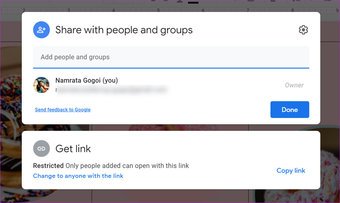
Sa ngayon, mayroong tatlong mga pagpipilian — Pribado, Ibinahagi, at Sinumang may link. Kung hindi mo pa naibahagi ang iyong mga file at folder sa sinuman, walang makakakita sa partikular na file o folder na iyon. Ikaw lang ang taong nakakakita niyan. Ito ang mainam na setting kung mayroon kang isang toneladang personal na mga dokumento sa Google Drive.
Sa halip, maaari mong ibahagi ang iyong file sa isang tukoy na bilang ng mga gumagamit sa pamamagitan ng opsyong’Ibahagi sa mga tao…’. Nakasalalay sa pribilehiyo na itinalaga mo sa kanila, titingnan nila o mai-e-edit ang dokumento.
Ngunit sa anumang paraan ay hindi nila makikita ang iba pang mga bagay sa loob ng iyong Google Drive.

Ang parehong humahawak din sa pangatlong pagpipilian. Kung nagbabahagi ka ng isang link, ang mga gumagamit lamang na may link ang makakahawak sa file/folder. Muli, nalalapat ang karaniwang mga panuntunan — mag-iingat ka tungkol sa anong impormasyong ibinabahagi mo sa dokumento. Sa parehong oras, gugustuhin mong maging medyo maingat tungkol sa kung aling tungkulin ang itatalaga mo sa kanila.
Sa wakas, ang mga gumagamit ng Google Apps ay may pagpipilian na ibahagi ang kanilang mga file sa mga tao lamang sa kanilang samahan. At kung pinili mo ang opsyong iyon, ang mga tao sa loob ng iyong domain ay maaaring makita at ma-access ang file.

Kaya, sa kahulihan ay walang access ang sinuman sa iyong mga file at folder sa loob ng iyong imbakan ng Google Drive maliban kung binigyan mo sila ng tahasang pag-access. Ngunit sa pagtatapos ng araw, paano mo nakikita ang mga nakabahaging folder ng mga file?
pag-access sa lahat ng iyong mga file nang sabay-sabay. Kailangan mong suriin ang mga file isa-isa. Dito, ang ideya ay suriin ang pinakabagong mga file.Upang magawa ito, buksan ang isa sa mga file at mag-click sa Ibahagi ang pagpipilian sa kanang sulok sa itaas. Kung ito ay isang pribadong file, ang iyong email ID lamang ang makikita sa listahan. Kung hindi, makikita mo ang isang listahan ng mga gumagamit kung saan kasalukuyang ibinabahagi ang file. Sa parehong oras, maaari mo ring makita ang kanilang mga pribilehiyo.

Ang kailangan mo lang gawin ay, mag-click sa pagpipilian na Alisin upang alisin ang tao mula sa listahan. O, maaari mo ring i-play sa mga pribilehiyo ng gumagamit. Muli, mahalagang tandaan na kung bibigyan mo ng mga pribilehiyo ng Editor sa isang tao, maaari din silang magdagdag ng iba at maibahagi pa ang file o dokumento.
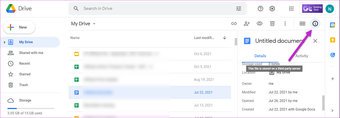
Bilang kahalili, maaari kang pumili ng isang file mula sa Aking Drive at mag-click sa maliit na I-icon sa kanang sulok sa itaas. Ito ay isang mas mabilis na pamamaraan at hinahayaan kang magkaroon ng isang mabilis na pangkalahatang ideya ng kasalukuyang katayuan sa pagbabahagi. Maliban dito, maaari mo ring makita kung kailan ang huling pagbabago ay nagawa at kanino.
Ang Mga Pader ay May Mga Mata at Tainga
Kaya, may makakakita pa bang iba kung ano ang nasa iyong Google Drive? Ang isang malinaw na sagot ay magiging isang Hindi. Ang iyong napiling mga kasama ay maaari lamang tingnan ang mga file at mga dokumento na ibinahagi sa kanila.
Kung ang isang folder ay ibinabahagi sa iba, ang mga file sa ilalim nito ay maaaring manahin ang parehong pag-access. Huling na-update noong 9 Oktubre, 2021
Ang artikulo sa itaas ay maaaring maglaman ng mga kaakibat na link na makakatulong na suportahan ang Guiding Tech. Gayunpaman, hindi ito nakakaapekto sa aming integridad ng editoryal. Ang nilalaman ay mananatiling walang pinapanigan at tunay.
